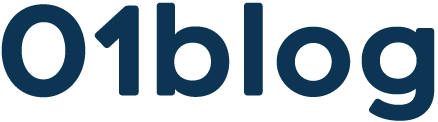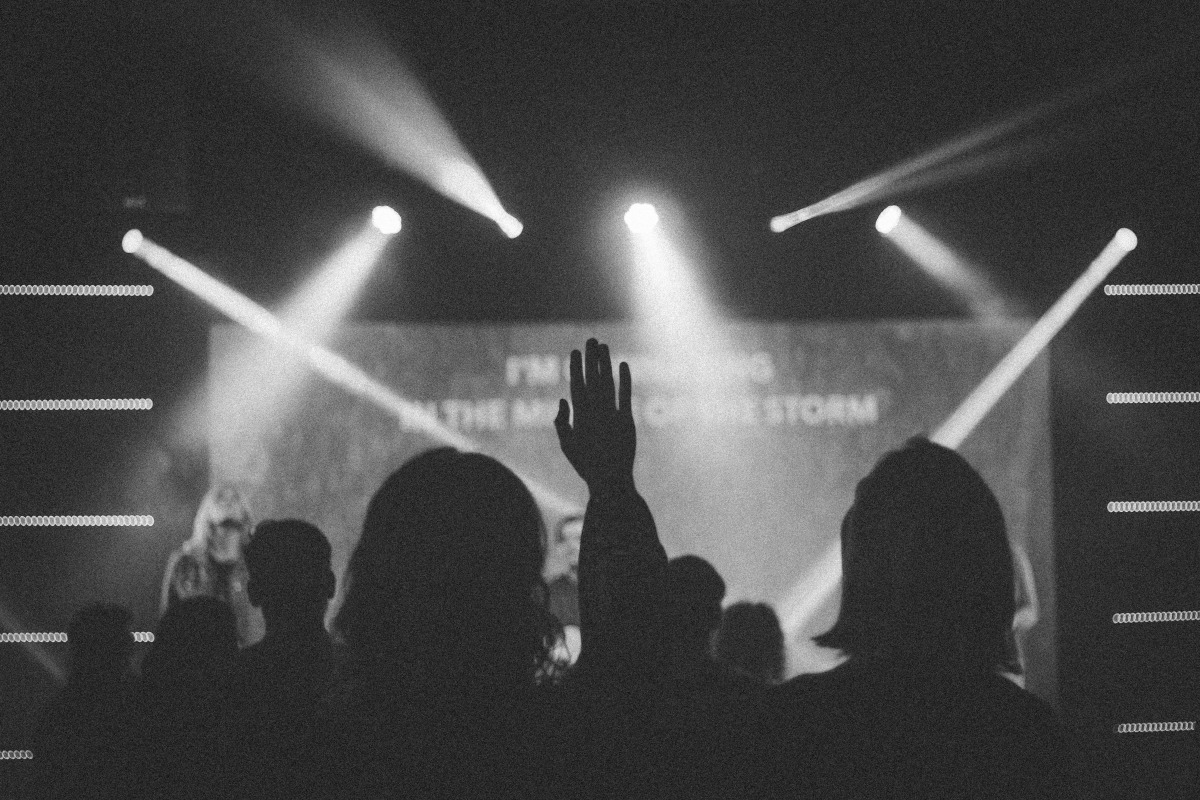【疲れ目対策】目が疲れない設定と、ダークモード設定方法【PC&スマホ】
目の疲れに悩んでいる人「スマホやパソコンの作業が多くて、目が疲れてしまう…。疲れるからと言って、全く画面を見ないわけにもいかないし、どうしたらいいんだろうか。おすすめの方法があれば知りたいなぁ。」
今回の記事では、上記のような質問に答えます。
こんにちは、ゾノです。
この記事を書いている僕は、オンラインパソコン教室を運営し、現役でWebデザイナー&マーケターとして活動しつつ、ブログを書きながら生活しています。超パソコン仕事なので、毎日パソコンやスマホとにらめっこしています。
ただ、ほぼ目の疲れはなく、毎日パソコン作業を快適にしています。そんな僕がおすすめする設定を本記事でまとめます。
僕の設定をメモとして公開しておくので、参考になれば嬉しいです。
(使用環境 → PC:Mac / スマホ:iPhone XS)
本記事の内容
- 【PC版】目が疲れない設定と、ダークモード設定方法
- 【スマホ版】目が疲れない設定と、ダークモード設定方法
- 【SNS版】目が疲れない設定と、ダークモード設定方法
動画で見る(所要時間:7分11秒)
【PC版】目が疲れない設定と、ダークモード設定方法

目を疲れさせないために、下記のような設定がおすすめです。
僕が実際にやっている設定などです。
- 「Night Shift」を常時ONにする
- 外観モード「ダーク」を活用する
- Google Chromeの「テーマ」を活用する
「Night Shift」を常時ONにする
「システム環境設定」>「ディスプレイ」>「Night Shift」で設定します。
僕の設定は、下記のスクショのとおりです。
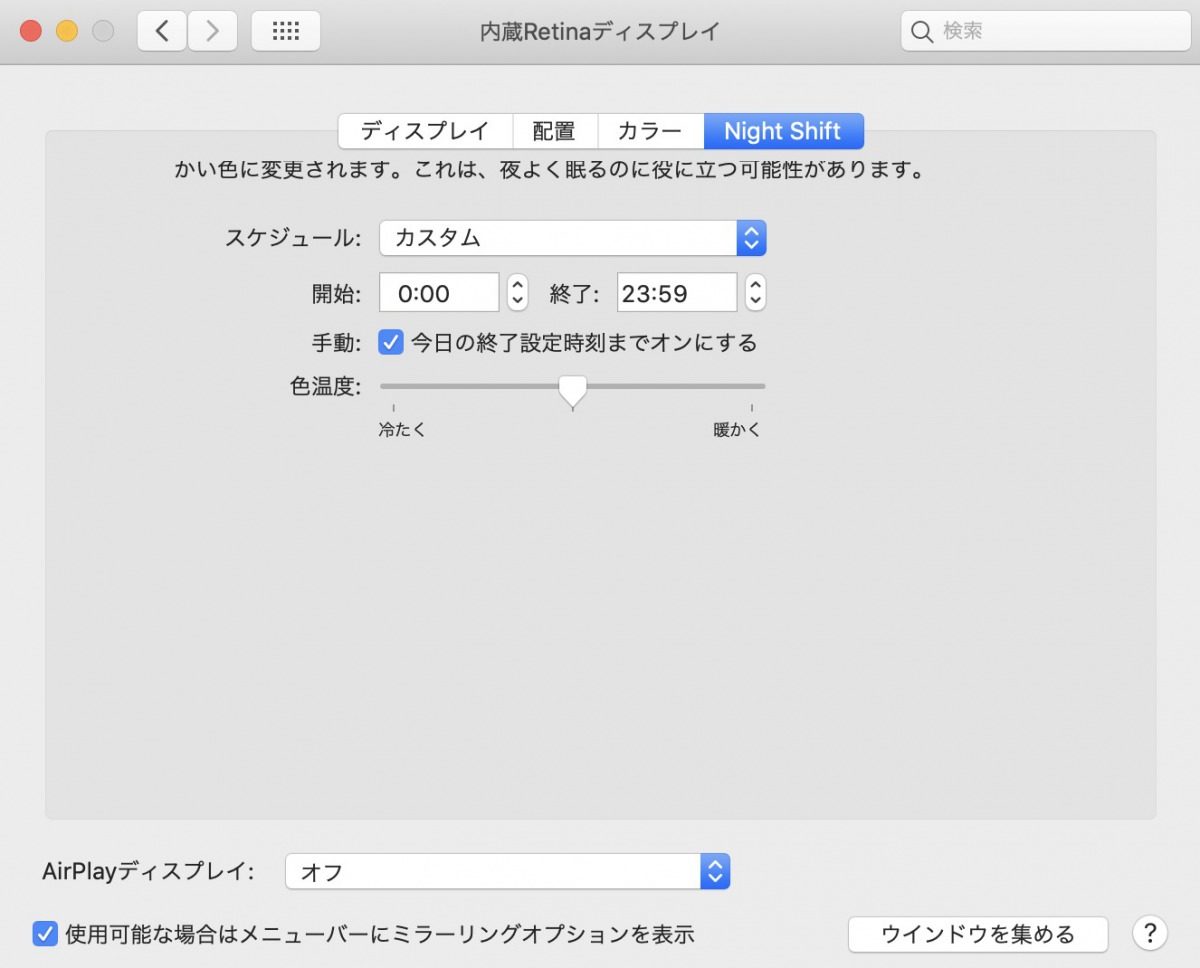
外観モード「ダーク」を活用する
「システム環境設定」>「一般」>「外観モード」で設定します。
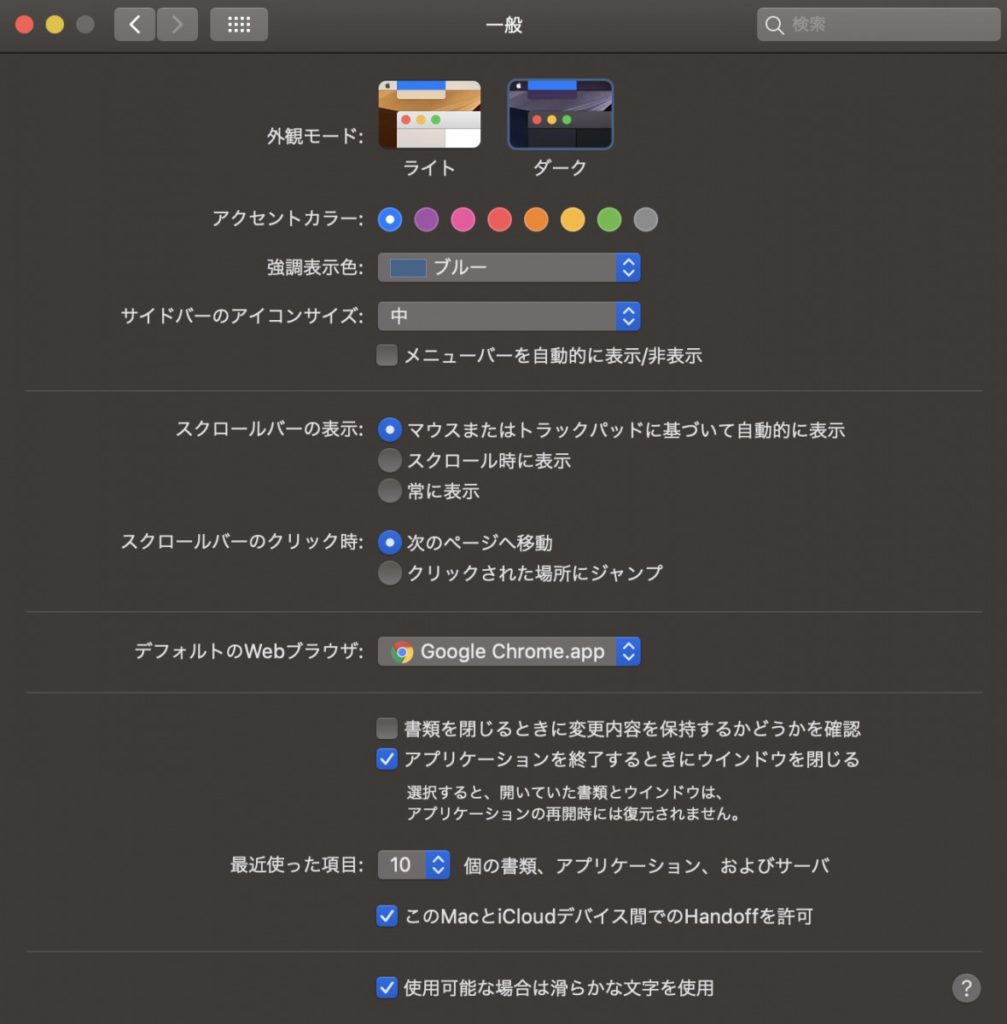
「ライトモード」も配色が鮮やかでスッキリしたデザインなので、目が疲れてきたらダークモードにするようにしています。
Google Chromeの「テーマ」を活用する
Google Chrome「設定」>「デザイン」>「テーマ(Chromeウェブストアを開きます)」で設定できます。
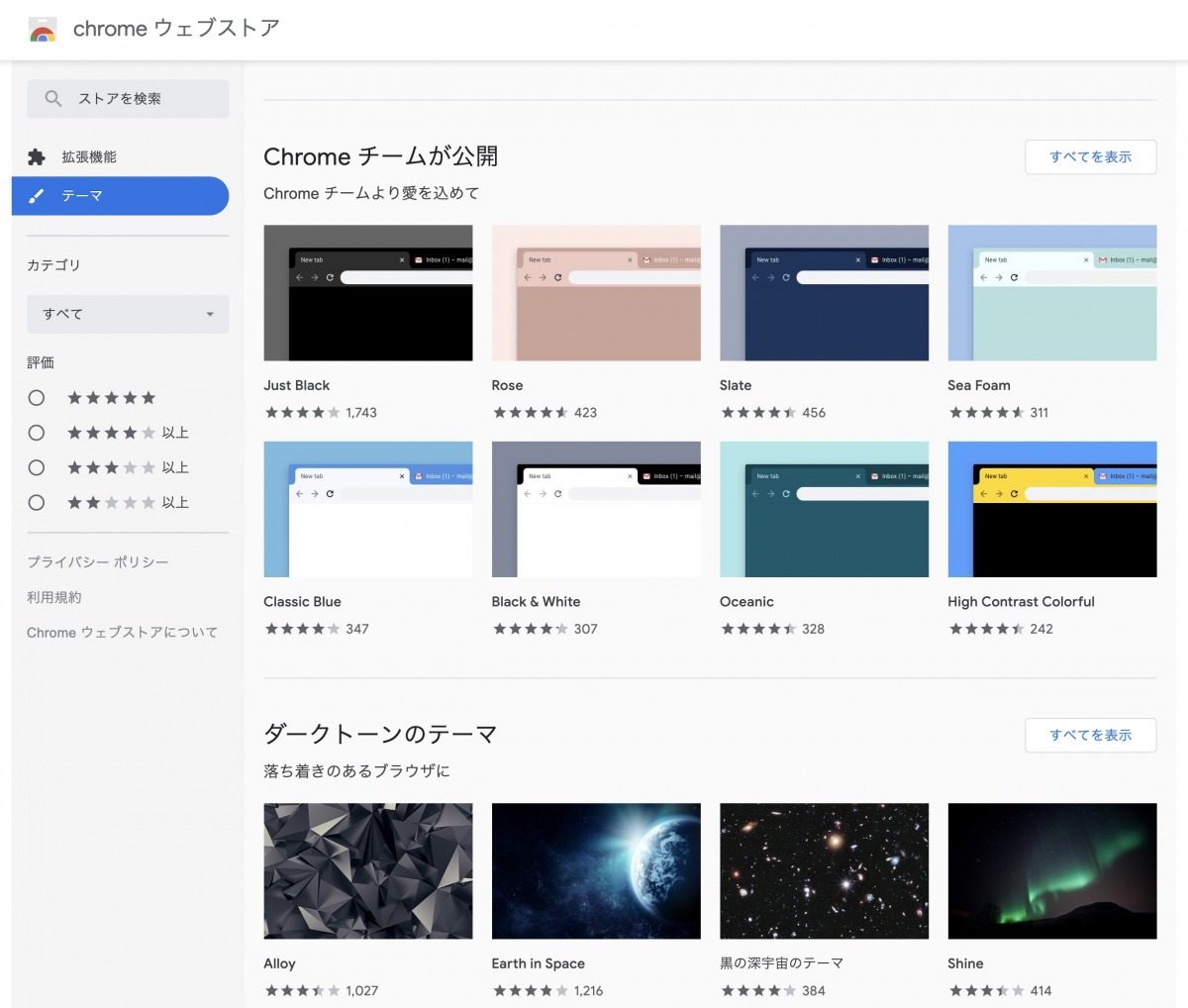
好みのテーマを選び、「Chromeに追加」で設定完了です。
【スマホ版】目が疲れない設定と、ダークモード設定方法
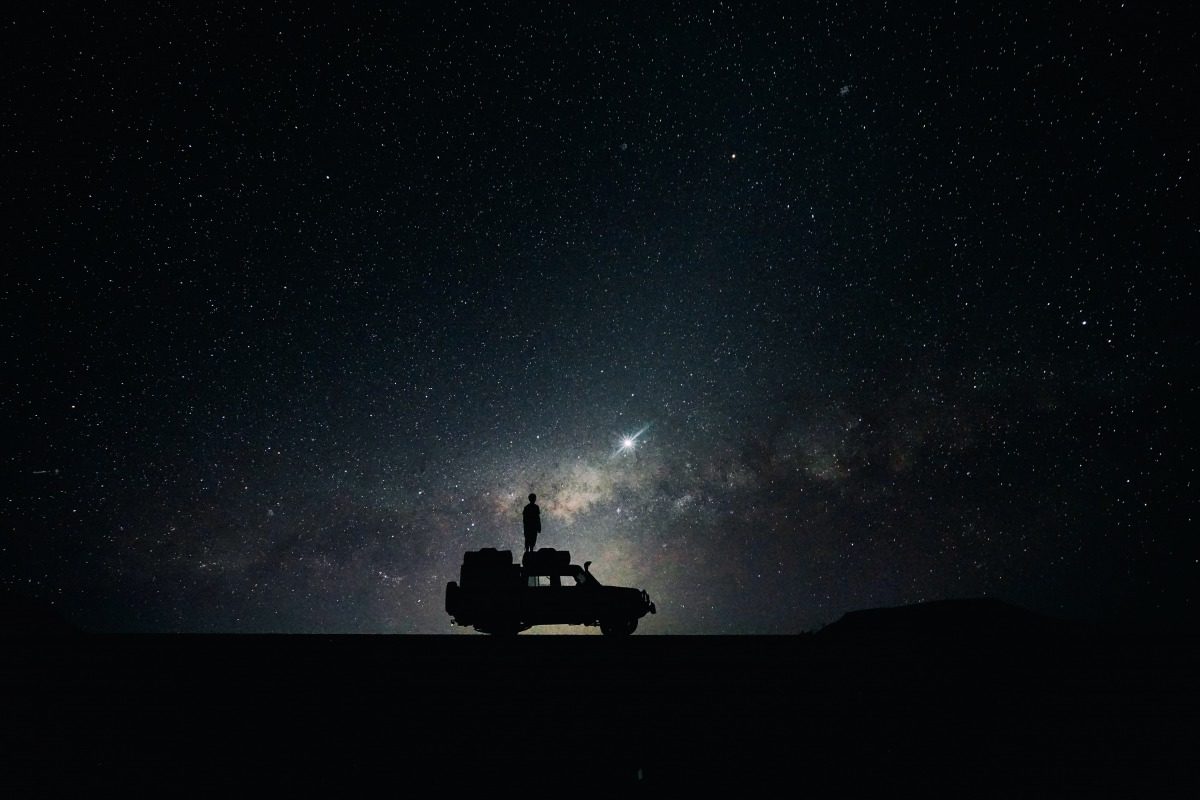
パソコンよりも目が疲れるのがスマホです。
スマホでも目を疲れさせないために、下記のような設定をしています。
- 「Night Shift」を常時ONにする
- 「ディスプレイ調整」をして見やすくする
- 「画面の明るさ」を暗めにしておく
「Night Shift」を常時ONにする
「設定」>「画面表示と明るさ」>「Night Shift」で設定します。
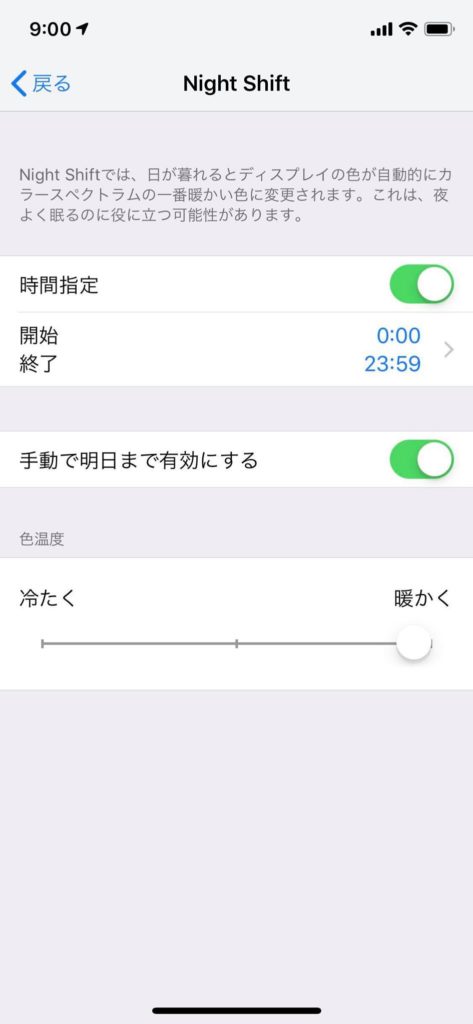
「ディスプレイ調整」をして見やすくする
「設定」>「一般」>「アクセシビリティ」>「ディスプレイ調整」>「色を反転」>「反転(スマート)」で設定できます。
集中して文字を書きたいときなどに、この設定がおすすめです。
僕はスマホでライティングするときに有効にしています。
「画面の明るさ」を暗めにしておく
最近のスマホはとても優秀なので、画面の明るさは自動設定してくれていますが、ちょっとでも明るいと感じたら暗めにしておく意識をするといいと思います。
【SNS版】目が疲れない設定と、ダークモード設定方法

頻繁に利用するSNSなどでも「ダークモード」に設定しておくことがおすすめです。
僕が設定しているのは、下記のとおり。
Twitterのダークモード設定方法
「設定」>「表示」>「背景画像」で設定可能です。
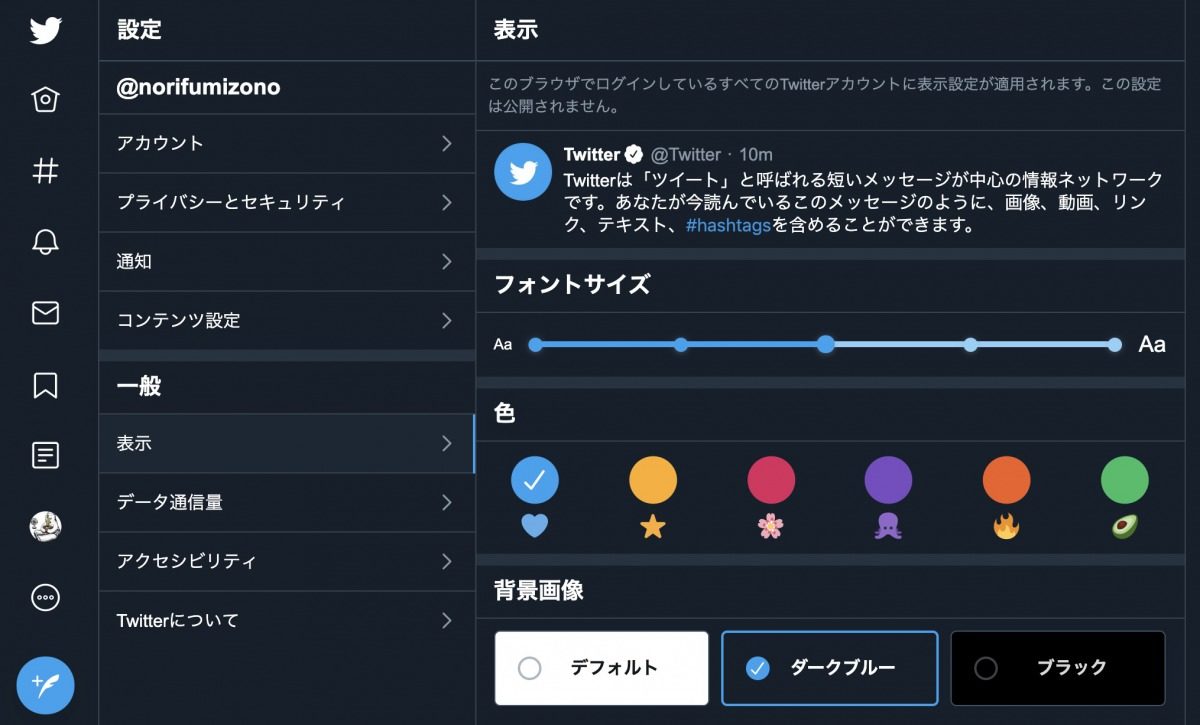
フォントサイズや色も調整可能なので、目が疲れない感じに設定すればOKです。
YouTubeのダークモード設定方法
右上の「自分のアイコン」>「設定」>「ダークテーマ」をONにして完了です。
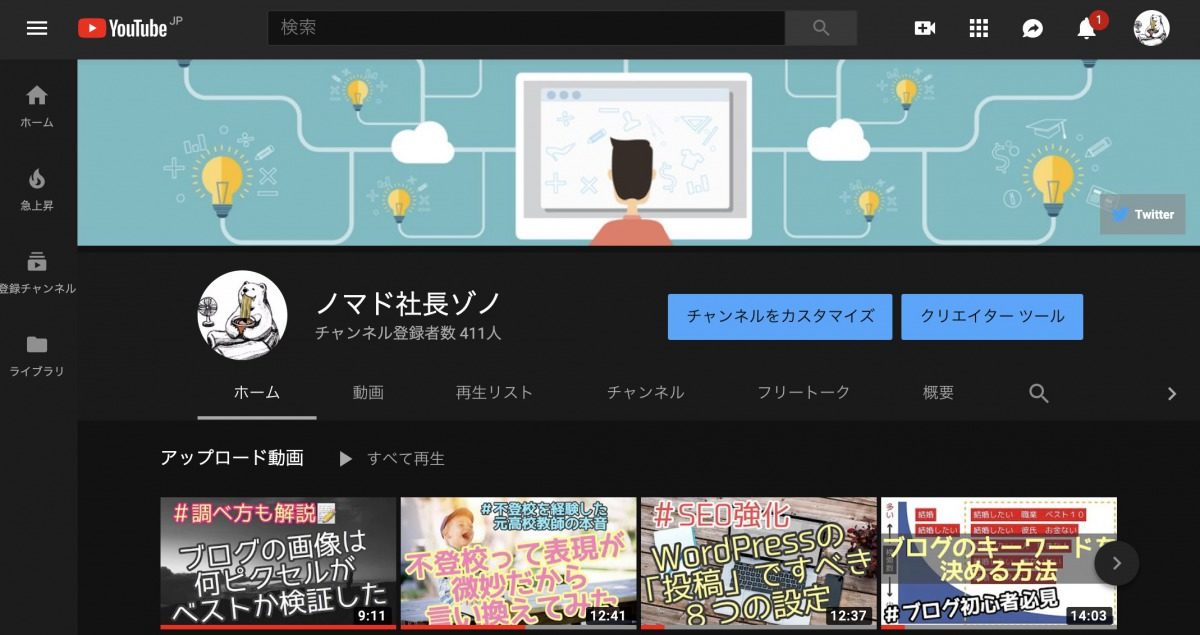
Facebook Messengerのダークモード設定方法
「設定」>「ダークモード」をONで完了です。
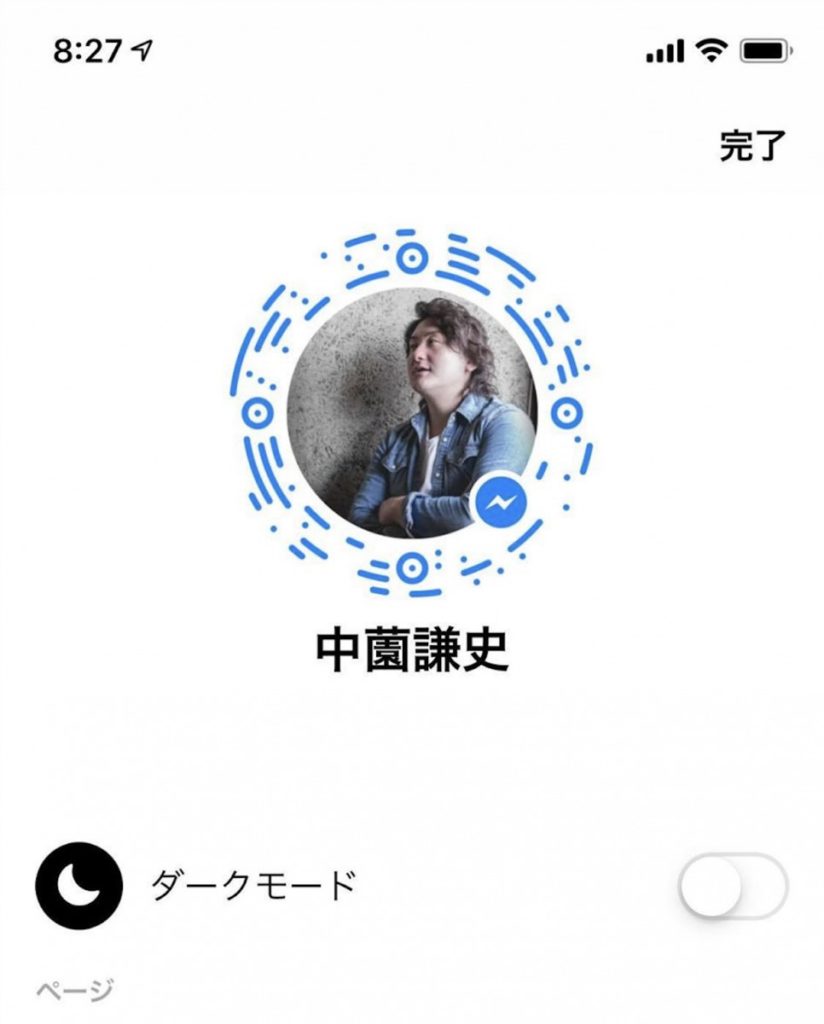
「ダークモード」が表示されていない場合は、自分宛に「🌙」を送信すると出てくるはずです。
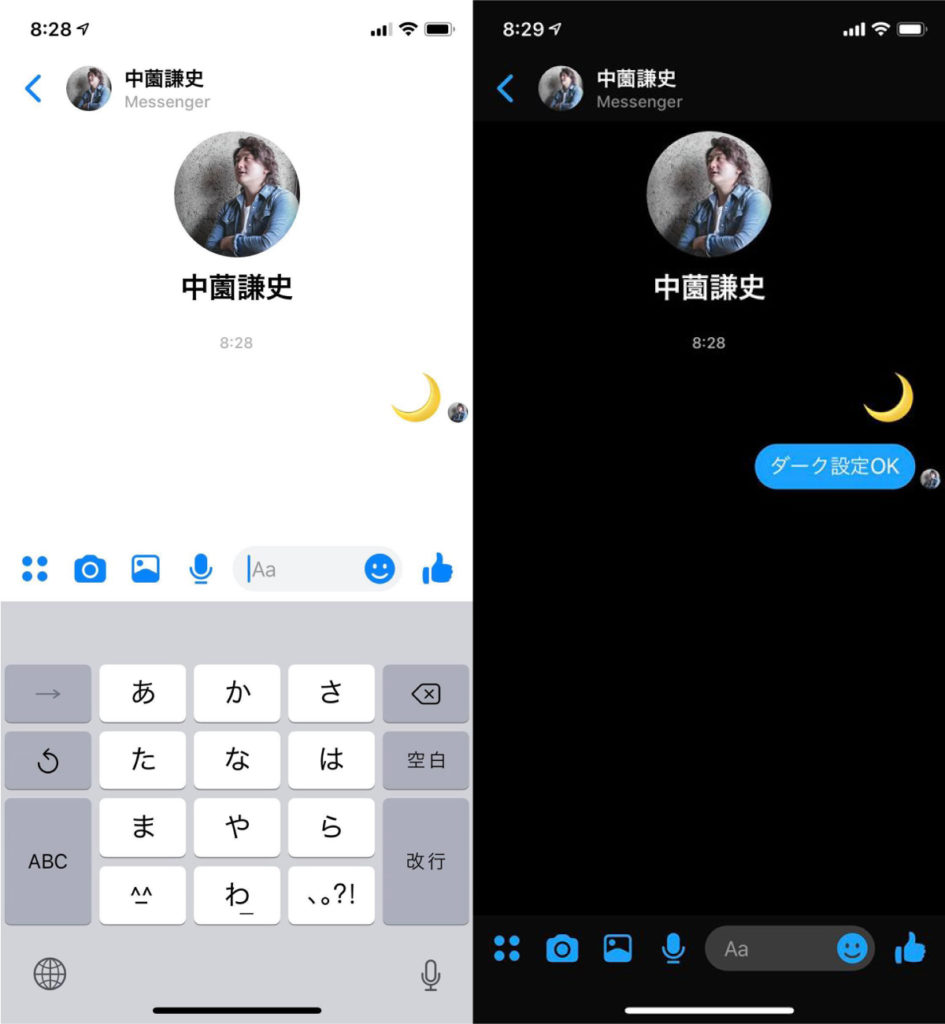
まとめ:目が疲れないために、画面設定と明るさを常に意識する

スマホやパソコンの画面を見すぎることで、疲れ目になるのは、もはや現代病ですね。
本記事で紹介した設定をしておくだけで、目の疲れの度合いが全然違いますので、設定しておくことがおすすめです。
Windowsをお使いの人も、「Windows ダークモード」などと検索するといろんな情報に触れることができると思うのでチェックしてみましょう。
ということで、本記事は以上です。
参考になれば嬉しいです\(^o^)/
追伸:おすすめの目薬
ちなみに今まで、結構な数の目薬を試してきた僕ですが、最近では安定した目薬を発見してから、ずっとこれを使っています。

こちらから受け取ることができます↓
お知らせ:厳選した下記のコンテンツがおすすめです
個人から、中小企業様向けに対応しており、Webメディア構築 or リモートワーク(テレビ会議システム)の導入をご検討の方は、ぜひどうぞ🙇
無料コンテンツ
- 先生2.0 〜完全在宅&好きなことで稼ぎ毎日感謝される働き方〜
- ブログ記事テンプレート【基本構造】(無料配布)
- 30分の無料相談会&体験レッスン(オンライン開催)
- 【入門ガイド】経験ゼロ→お金を生み出すブログを開始する完全マップ
有料コンテンツ
- 【1人で完結】完全在宅「リモートワークビジネス講座」
- 【ネット集客】『01blog Boot Camp』【7日間プログラム】
- 【最短1日で完成】ベース構築キット【早期的に、環境を構築しよう】
- 【1つ目の壁】ブログ100記事パートナー【4ヶ月で乗り越える】
- ブログやメディア運営を学べるオンラインスクール【初心者歓迎】
当ブログと他のサイトの圧倒的な違いは、様々な疑問や悩みを解決するために【無料体験レッスン】30分の無料相談会&体験レッスン(オンライン開催)に初回限定で参加できることです。
どうしても分からなかったり、1人で悩むことがあればご相談ください。
その他、ご相談&ご質問がございましたら、お気軽にどうぞ。
» お問い合わせ

私は、こんな人です

ゾノ@オンラインティーチャー
オンラインティーチャー養成講師(Kajabi特化型)・メディア運営の基礎・ヒット商品企画。『2〜3歩先を行く実験屋』をコンセプトにオンライン社会を前進。手軽にスマホからも学べる『01BLOG COLLEGE』を運営し生徒は累計約510名。「オンラインで先生開業を目指すための講座」を無料配信中!
チップをいただけると、心から喜びます
無料配信【先生2.0】完全在宅&好きなことで稼ぎ毎日感謝される働き方【無料】
人気記事【Zoom】会議などの案内メールのテンプレート【セミナー時にも使える】